Les diagrammes UML (Unified Modeling Language) sont utilisés pour représenter les entités, leurs attributs et leurs opérations. Un diagramme de classes représente la structure de chaque entité et sa relation avec les autres entités. Chaque classe se compose de trois sections : nom de l’entité, attributs et méthodes. Un diagramme de classes peut facilement être créé dans Microsoft Word 2007.
Ouvrir un nouveau document dans Microsoft Word 2007. Allez dans l’onglet « Insérer ». Cliquez sur le bouton « Boîte de texte ». Choisissez « Boîte de texte simple ».
Tapez le nom de l’entité, tel que « Etudiant ». Répétez l’étape 1 et ajoutez une zone de texte sous la zone de texte Etudiant. Redimensionner la zone de texte à l’aide de la souris pour qu’elle soit alignée avec la zone Etudiant.
Énumérer les attributs de l’entité suivis du type de retour. Dans notre exemple, tapez les attributs suivants : Student Id : Integer firstName : Char lastName : Char lastName : Char Char Char
Ajoutez et alignez une autre zone de texte sous la zone d’attributs. Tapez les méthodes ou opérations dans cette case suivie du type de retour, tel que getAverageGrade() : Integer. Créez le reste des classes d’entités. Les exemples d’autres entités comprennent « Cours » et « Enseignant ».
Ajoutez des lignes d’association entre les classes pour illustrer la relation entre deux classes. Allez dans l’onglet « Insérer » et cliquez sur le bouton « Formes ». Sélectionnez une ligne droite et insérez-la entre les entités « Etudiants » et « Cours ».
Ajoutez des informations sur les rôles et la multiplicité. Double-cliquez au-dessus de la ligne, à côté de la case Etudiant. Tapez « 0…* » pour indiquer qu’un étudiant peut être inscrit à zéro ou plus de cours. Double-cliquez sous la ligne et tapez le rôle « enrollsIn ». Répétez ces étapes pour les autres liaisons.

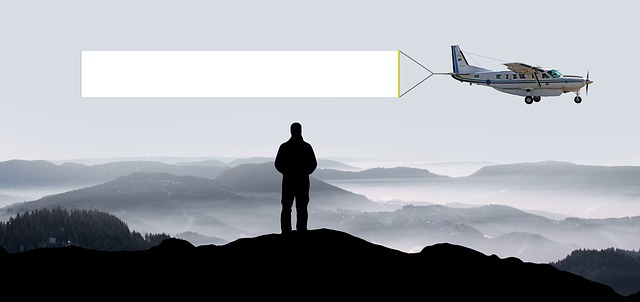
Laisser un commentaire